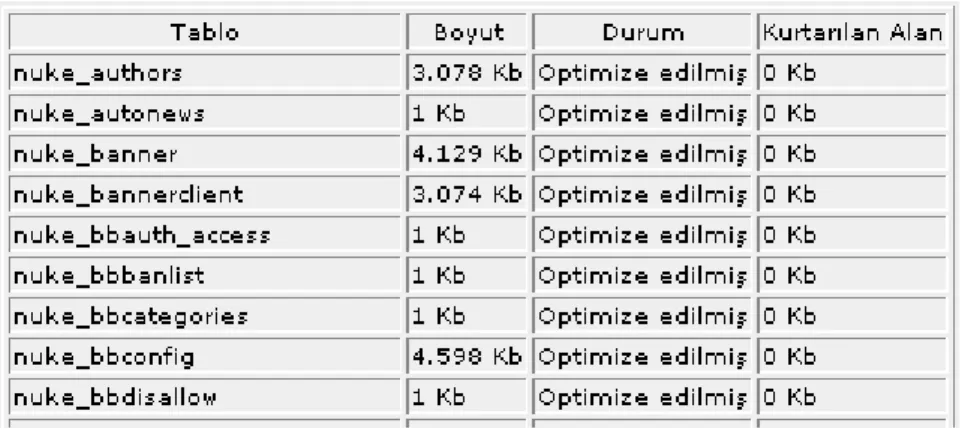PHP-Nuke Kitabı
Php-Nuke Kurulum
Gerekli Dosya&Yazılımlar
Arkadaşlar ilk önce size php-nuke için gerekli olan dosya ve yazılımları sunuyorum..
Adı Açıklama Temin edilebileceği adres
Php-Nuke Php-Nuke dosyaları. http://phpnuke.org
PhpMyAdmin Mysql veritabanına bağlanıp sorgular gerçekleştirmemizi sağlayacak bir ara yüz diyebiliriz.
http://www.phpmyadmin.net
Apache2Triad Php-Nuke kurup test edebilmemiz için öncelikle yerel sunucumuzu kurmalıyız.Bu konuda da benim tercihim
Apache2Triad.Çünkü paket hayli bir
geniş.Hatta php-nuke dahi kurulu olarak geliyor..Buyurun paketin içeriği :
Php-nuke, Phpbb, Phpcoder, Mmcache, ssltunnel, OpenSSL 0.9.7c, Perl 5.8.3, PHP 4.3.6, Python 2.3.2, TCL 8.4.5, AWstats 6.1, PHPsFTPd 0.1, Xmail Queue Manager 1.47, PHPXMail 0.68, SlimFTPd 3.15, Xmail 1.1.8, Apache 2.0.49,PhpMyAdmin 2.5.6 ve say
say bitmiyor..Her ne kadar php-nuke kurulu gelse de biz yine de bunu ele alacağız..
http://apache2triad.sourceforge.net
Evet gördüğünüz üzere neredeyse dosya&yazılımların hepsini hatta tamamını Apache2Triad zaten içermektedir.Şu an için ayrıca Apache2Triad kurulumunu anlatmayacağım.Eğer sizde bu sunucu paketini tercih ederseniz,her şeyin çok basit bir şekilde olup bittiğini göreceksiniz.
Dosyaların Sunucuya Kopyalanması
Evet artık her şeyi temin etmiş olmalıyız..Daha öncede dediğim gibi Apache2Triad kurulumuna girmeyeceğim.
Apache2Triad
kurulum işlemini başarılı bir şekilde geçtiğinizidüşünüyorum.Ayrıca
Apache2Triad de
ğil de
farklı bir sunucu paketi üzerinde kurulum yapacaksanız PhpMyAdmin i kurmayı sakın unutmayın.Ki ilerde adından çok söz edeceğiz..Öncelikle indirmiş olduğumuz php-nuke paketini (sıkıştırılmış klasör içerisindedir..zip,.rar,.tar formatlarında olabilir) bilgisayarımızdaki herhangi bir yere açalım.(bu işlem için , winrar kullananlar paketin üzerine sağ tıklayarak export here diyebilirler ☺) Evet ne görüyoruz? Bu arada kurulum sırasında Php-Nuke 7.3 kullandım..
Sıkıştırılmış paketi uygun bir yere açtıktan sonra içerisinden birkaç metin dosyasının yanı sıra 3 adet (html,sql,upgrades) klasör çıktığını göreceksiniz.Şimdi bilmeyen, bu konuda daha yeni olan belki de ilk defa Php-Nuke kuracak arkadaşlar diyeceklerdir : ee ne oldu şimdi? Diye..Şimdi şöyle ;
HTML klasörü sitenin tamamını kapsayan klasördür.Yani her şey bunun içinde yer almaktadır.Modüller,bloklar,temalar vb..
SQL klasöründe ise veritabanını oluşturmak için gereken sorgular bir nuke dosyası altında toplanmıştır.Yani, bu olmazsa sayfa olmazlardandır.
UPGRADE klasöründe yükseltme dosyaları bulunur..Bunun içeriğini ve kullanımını ilerleyen bölümlerde anlatacağım.
Eveeet şimdi doğru sunucunuzun altında buluna htdocs klasörüne gidin.Biliyorsunuz ki hazırlanmış olan sayfalar bu klasör altına yerleştirilir..Ve bizde bunu bildiğimizden dolayı php-nuke dosyalarımızı buraya yerleştireceğiz.Hemen php-nuke paketini açtığımız dizine gidip HTML klasörüne çift tıklıyoruz..
Evet sanırım herkes bu ekranla karşılaştı..Hemen CTRL+A kombinasyonunu yada
Düzen->Tümünü Seç
diyoruz.Tüm klasörlerin seçili olduğunu göreceksiniz.Ardından CTRL+X kombinasyonunu yada
Düzen->Kes diyoruz.Hiç durmadan
htdocs klasörümüze geri dönüyoruz. Siteyi buraya taşımak için CTRL+V yada Düzen->Yapıştır
‘ı seçebilirsiniz.Fakat buraya yeni bir klasör açıp siteyi onun içine de taşıyabilirsiniz.Bende htdocs klasörü altına mysite adında bir klasör açıp yukarıda ki yapıştırma işlemini bu klasör içinde
gerçekleştiriyorum.Artık sitenin dosyaları htdocs klasörü altında açtığım mysite klasörü içerisinde bulunuyor.Yazının devamında da sitemizin bu dizin altında bulunduğunu kabul edeceğim..
Buraya kadar sorunsuz geldiğimizi ümit ediyorum..Gördüğüz üzereye yaptığımız tek şey tümünü seç-kes-yapıştırtan ibaretti.
Dosyaların Uzak Sunucuya Gönderilmesi
Öncelikle yukarıda yapmış olduğumuz sıkıştırılmış Php-Nuke paketini herhangi bir dizine açma işlemini aynen yerine getiriyoruz.Daha sonra ise herhangi bir ftp programıyla bu dosyaları uzak sunucuya yollamaya geldi..
Ben bu işlem için CuteFTP programını kurdum..Ve onun üzerinde bu işlemi size anlatmaya çalışacağım..Sizde herhangi bir ftp programı kullanabilirsiniz.Neticede hepsinin kullanımı aynıdır zaten.
İlk olarak CuteFTP’yi açıyorum ve karşıma gelen ekranın sol üst köşesinde bulunan Site Manager’ a tıklıyorum ve ardından pencerede New.. düğmesine basıyorum.Önüme şöyle bir pencere geliyor.
Label For Site : Sitenizin adını yazın tp Host Adres : Hosting firmasının tp Site User Name : Ftp Kullanıcı tp Site Password : Ftp Şifreniz. tp Site Connection Port : Eğer
ogin Type : Normal seçeneğini
e ardından connect düğmesine basın..
F
size verdiği ftp adresini yazın. F
adınız. F F
farklı bir değer verilmediyse 21 olarak kalsın.
L
seçin. V
Ftp Sunucunuza bağlandığınızda aşağıdaki gibi bir ekranla karşılaşacaksınız.
Burada 1 numaralı alan sizin bilgisayarınızdaki dosyaları listelemekte,2 numaralı alan a uzak sunucu
ralı
PHP-Nuke Veritabanını Yüklemek
s nuzdaki dosyaları listelemektedir.Php-Nuke dosyalarını sunucuya yollamak için yapmanız gereken tek şey, 1 numaralı bölümden herhangi bir dosya yada klasörü tutup sürükleyerek 2 numa alana bırakmaktır..İster tek tek ,ister birden fazla dosya ve klasörü seçip uzak sunucuya
yollayabilirsiniz.Tüm dosyaları uzak sunucuya yolladıysanız buyurun devam edelim.
Sıra geldi en önemli nokta olan veritabanını yaratmaya.Bunun içinse sunucu paketimizin içerisinde yer alan yada sizlerin daha sonra kurduğu PhpMyAdmin’i kullanmaya.Öncelikle sunucumuzu çalıştırıyoruz..Hiç bilmeyenler için
Apache2Triad
sunucusunu çalıştırmak :Tüm Programlar Apache2triad
Yolundan ApacheMonitor ve WinmysqlAdmin programını
çalıştırıyoruz..Daha sonra bu görev çubuğunda saatin yanına bunların simgelerinin yerleşmiş olduğunu göreceksiniz.Eğer ApacheMonitor simgesi
şeklinde değilse mevcut olan simgenin üzerine tıklayın ve çıkan menüden
Apache2Triad Apache2 Service Start
Dedikten sonra simgenin olduğunu göreceksiniz.Bunun anlamı apachenin çalıştığıdır.Diğer simgeler ve anlamları :
Apache Kapalı
Apache Açık ve Çalışıyor. Mysql Açık
Mysql Kapalı
Eğer Mysql Servisi kapalı durumdaysa simgenin üstüne tıklayın ve Win Nt->Start the Service deyin.
Ev en geçerli tarayıcınızı açıp (mozilla,IE,vb.)
ruz..Karşımıza kullanıcı adı ve parola soran bir pencere gelmiş olmalı..
Buraya kullanıcı adı ve parolanızı giriniz.Eğer
d
sunucusunu kuranlardan biriyseniz kullanıcı ı : root ,parola : triadpass olacaktır..Bu bilgileret durmadan devam edelim! Hem
Yazıyo
Apache2Tria
ad
apache2triad dizini altındaki apache2triad_readme.txt metin belgesinin içerisinde bulunmaktadır..
dedikten sonra PhpMyAdmin ana sayfasına ulaşacağız.
altında ni b sonra bu yaratmış
olduğumuz veritaba ğiz..Burada
ben my ke adınd b dedikten
sonraki sayfada SQL Sorgusu adında bir urada Yeni Veritabanı Oluştur diye bir alan var.Onun
B
ye ir veritabanı ismi giriyoruz.Daha nı altında tablolarımızı yükleyece a bir verita anı yaratıyorum.Git
nu
seçenek var..Ona tıklıyoruz.Karşımıza soldaki gibi bir ekran geliyor.Burada diyoruz ve php-nuke paketini açtığımız dizin altında bulunan
sql klasöründeki nuke.sql dosyasını buluyoruz.Aç dedikten sonra Git düğmesine basıyoruz.Eğer herhangi bir hata olmadıysa “SQL sorgunuz baş ıyla çalıştırılmıştır :
Dosyanızın içeriği eklendi” şekl
alacaksınız.Bu da tamamsa o halde hayırlı o
ar
inde bir mesaj lsun bu işlemi de halletmiş bulundunuz..
PHP-Nuke Veritabanını Yüklemek (Uzak Sunucu)
ida anlattığım gibi kullanıcı adı ve zi i
işlemleri o veritabanı altında gerçekleştiriniz.Ana Say listelenecektir.Yine yukarıda SQL Sorgusu adında b bölümden itibaren yaptığımız işlemleri tekrarlayın.
Config.php Dosyası & Yapılması Gereken
Hosting firmanız PhpMyAdmin sayfasına ulaşabilmeniz iç olmalıdır..Mevcut tarayıcınıza verilen adresi girin.Yine size yukarı
parola soran bir ekran gelecektir.Firmanın size vermiş olduğu oturum bilgilerini kullanarak girişini bir veritabanı oluşturamıyorsanız , yukarıdaki
fada mevcut veritabanın tabloları
ir seçenek olacaktır.Ona tıklayın ve yukarıda o
Ayarlar
n adres ve oturum bilgileri vermiş
gerçekleştiriniz.
Eğer tek bir veritabanı hakkına sahip ve yen
Değişkenler Açıklama
$dbhost = "localhost"; Buraya sunucu adımızı yazıyoruz..
$dbuname = "root"; Bu kısım mysql veritabanına ulaşmak için kullandığımız kullanıcı adıdır.
$dbpass = ""; Burası da yine mysql veritabanına erişmek için kullandığımız şifredir.
$dbname = "nuke"; Php-Nuke tablolarının bulunduğu veritabanı adı..Biz bunu
http://localhost/phpmyadmin
mynuke olarak değiştiriyoruz. Çünkü yukarıda mynuke adında veritabanı oluşturmuştuk.Uzak sunucuya yollayanlarda altına yükleme yaptıkları veritabanının adını buraya yazmalılar. $prefix = "nuke"; Veritabanı altında oluşturulan tabloların ön eki.
$user_prefix = "nuke"; Veritabanı altında oluşturulan tabloların kullanıcı ön eki. $dbtype = "MySQL"; Veritabanı tipi.mysql, mysql4, postgres, mssql, oracle,
msaccess, db2 ve mssql-odbc
$sitekey = "SdFk*fa28367-dm56w69.3a2fDS+e9 Sitenin güvenlik anahtarı..İstediğiniz zaman ve sayıda değiştirebilirsiniz.
$gfx_chk = 0;
Kullanıcı giriş bloğunda güvenlik anahtarını
görüntüleme ayarıdır.Bunun için GD extansionsının yüklü olması gerekir.
0: Güvenlik kodu yok.
1: Yalnız yöneticiler oturum açarken. 2: Yalnız kullanıcılar oturum açarken. 3: Yalnız yeni üye kaydında..
4: Yeni üye kaydında ve kullanıcılar oturum açarken. 5: Yöneticiler ve kullanıcılar oturum açarken. 6: Yeni üye kaydında ve yöneticiler oturum açarken. 7: Tüm Seçenekler uygulansın.Her koşulda gözükür. $subscription_url = ""; Ziyaretçilerin abonelik başvuru adresi.
$reasons = array("As Is", "Offtopic", "Flamebait", "Troll", "Redundant", "Insighful", "Interesting", "Informative", "Funny", "Overrated", "Underrated"); $badreasons = 4; $AllowableHTML = array("b"=>1, "i"=>1, "a"=>2, "em"=>1, "br"=>1, "strong"=>1, "blockquote"=>1, "tt"=>1, "li"=>1, "ol"=>1, "ul"=>1);
Metin alanlarında girilmesine izin verilen HTML etiketleri.Örneğin <div> etiketine de izin vermek için :
"ul"=>1, “div”=>1);
olacak şekilde düzenleriz.Eğer yandaki etiketlerin herhangi birini filtrelemek isterseniz karşılarında buluna 1 rakamını 0 yapın.
$CensorL t = arrayis ("fuck", "cunt", "fucker", "fucking", "pussy", "cock", "c0ck", "cum", "twat", "clit", "bitch", "fuk", "fuking", "motherfucker");
Burada yine metin kutularına girilen metinler küfür koruması ile süzülür.Yanda geçen kelimeler İngilizce küfürlerdir.Sizde bu listenin altına girilmesini engellemek istediğiniz kelimeleri ekleyebilirsiniz.Ekleme işlemi yukarıda ki gibi olup,kaldırmak içinse mevcut satırı silmeniz yeterlidir.Yalnız silerken dikkat etmeniz gereken en son satırın kesinlikle ); olarak bitmesi gerektiğidir.Aksi takdirde script hata verecek ve sayfa çalışmayacaktır.Örneğin motherfucker kelimesini kaldırdığımızda son durum ;
“fuking”); şeklinde olacaktır. $tipath = "images/topics/"; Konu simgelerinin bulunduğu dizin. if (eregi("config.php",$_SERVER['PHP_SELF'])) {
Header("Location: index.php"); die();
}
Eğer ziyaretçi config.php dosyasına erişmeğe kalkarsa scriptimiz onu index.php dosyasına yönlendirecektir.
index.php sayfamızın ana sayfadır.İsterseniz bunun yerine bir uyarı yada hata sayfası hazırlayıp buraya onun ismini yazabilirsiniz.
PHP-Nuke Güncellemek
Bu başl celle ini yapacağız..Ha
Kopyalama baş ı altında php-nuke dosyalarının sı gereken syaları sunu ki dizine yerleştirmi
arz ed lim siz .2 kullanıyorsunu
Dosyala ı Sunucuya Kopyalama başlığı altında yapt
ıkta da gün me işlemler tırlayacağınız üzere Dosyaları Sunucuya
kıştırılmış paketini istediğimiz bir dizine açmış ve ştik.Güncelleme işleminde yine bunun aynısıdır. z.Ve 7.3 e yükseltme yapmak istiyorsunuz.Aynen ığımız gibi,
lığ
do cumuzda
F e php-nuke 7
r HTML klasörü altındaki tüm dosya
ve klasö leri seç ve sayfamızın sunucuda bulunduğu d ıştırıyoruz.
Karşım ki gibi bir uyarı gelecektir.Buna
r iyoruz izine yap
a yanda ız
diyerek geçiyoruz.Dosyaları ftp ile uzak sunucuya yollayanlarda mevcut ftp programları
nlarda bu uyarıyı ımı 3
miz ge
osyalarımızı çıkarttığımız dizin altında bulunan
benzeri bir uyarı verecektir.O
evet diyerek geçe bilirler.Evet tüm dosyalar php-nuke 7. ’ e yükseltmiş olduk.Ama bununla bitmiyor..Bir de veritabanımızı 7.3’e yükseltme
rekir..Bunun için de sıkıştırılmış klasörden
d U
7.x olarak klasörler
PGRADES klasörüne giriyoruz. İşte klasörün içeriği yandaki
gibidir.Gördüğünüz üzere 1.x,2.x …
atlandırılmıştır.Bunlar
isimlendirildikleri php-nuke sürümleri için veritabanını güncelleme
osyala
d rı içermektedir.Örneğimizde php-nuke 7.2 kullandığımız ve 7.3 ‘e
yükseltmek istediğimizi söylemiştik.Mevcut sürümümüz 7.2 olduğundan 7.x klasörü altında giriyoruz.
um.Fazlasıyla resimlerle anlatmak istiyorum miştik? 7.3 yapacaktık.O halde buradan Evet yine sizlere klasörün içeriğini resim olarak sund
çünkü böylesi anlamayı cidden kolaylaştırıyor.Ne de upgrade72-73.php dosyasını web sayfamızın sun adrese :
dıysak aşağıdaki mesajı alıyoruz.
Php-nuke güncellemesin bittiğini ve güncelleme dosyasını sunucunuzdan
kaldırabileceğinizi söylüyor.O kopyalamış olduğumuz ucudaki dizinine kopyalıyoruz.Daha sonra ise
Yazıyoruz..Eğer bir sorun yaşama http://localhost/mysite/upgrade72-73.php
Sunucu Adı Sitemizin Dizin adı
Güncellem dos
e yasını
halde aynısı yapalım ve az önce sunucudaki sayfa dizinine
upgrade72-73.php dosyasını silelim.Eğer siz daha önceki
sizdeki sürüm 5.4.O zaman girin 5.x klasörüne ve ilk önce
php-nuke sürümlerini kullanıyorsanız,veritabanı güncelleme işlemini kademeli olarak yapmalısınız.Atıyorum upgrade54-55.php sonra upgrade55-56.php sonra
bir adımı sırayla yapın..İlk önce birini daha ar gelin.Sonunda php-nuke
6 lıştırın..Her
sonra di0.php …. Dosyasını sunucuya yükleyip çağerini derken güncelleme yaptığınız sürüme kad kurma ve
üncelleme işlemleri bitti.
g Dosyaları Sunucuya Kopyalama başlığı altında herhangi bir dizine açtığımız klasörü silebilirsiniz.Artık onunla bir işimiz kalmadı.
Php-Nuke Genel
İşlemler
Php-Nuke Tanıyalım
Yönetici Sayfasına Erişim&Tanrı Hesabı Yaratma
Kurulum ve güncelleme işlemlerini bitirdik.Sizi daha çok bekletmeyeceğim.Hemen geçerli tarayıcınızı açıp http://localhost/mysite yazıyoruz. Farklı dizin altına yada uzak sunucuya kurulum yapanlar geçerli adresleri yazsınlar.
Sayfamızın ilk görünümü yandaki gibi
olacaktır.Sayfamızın temasını değiştirmeden önce yönetici hesabı oluşturmalıyız.Yönetici hesabını eklemek için yönetici yada editör giriş adresi olan
http://localhost/mysite/admin.php yazarak giriyoruz. Bir başka deyişle :
<sitenizinadresi>/admin.php
giyiyoruz.Karşımıza gelen ekranı aşağıda verilen açıklamalar doğrultusunda dolduracağız.Ama önce unutmamanız gereken,şuan yaratacağınız yönetici hesabının God yani Tanrı hesabı olduğu ve hiçbir şekilde sayfa üzerinden silinemediğidir.Sayfa üzerinden diyorum çünkü ilerleyen bölümlerde tanrı hesabını nasıl kaldırılacağını yada birden fazla
ı hesabının nasıl yaratılacağını göreceğiz Tanr ını a yaratıyorsunuz.Ve yetkili kişileridir.Örneğin ; xR8*/ha45q5QAwe8721?4lkas
Nickname : Tanrı hesabınız için bir takma yazın.Hesabınıza ulaşırken bu takma adı kullanacaksınız.
HomePage : Buraya web sayfanızın ad yazın..Doldurmasanız da olur.
Email : Ziyaretçilerin size ulaşabileceği bir e-post adresi yazınız.
Password : Şöyle en kalitesinden bir şifre yazın.Unutmayın tanrı hesap
tanrı hesabı olanlar sitenin en gibi şifreler hayli zor bulunacaktır. Do you want to create a normal user with the sa
kullanıcı yaratılıp yaratılmamasını soruyor..evetse “ Sayfamız hemen yönetici girişi yapacağımı Admin ID : Yukarı yazmış olduğumuz takma adı. Password : Yine Yukarıda yazmış olduğumuz şifre
Ve “login” düğmesine basın.
me data? : Girmiş olduğunuz takma isimli bir yes” , hayırsa “no”
z bölüme yönlendi.. .
Yönetici (administration) Menüsü
Yanda görmüş olduğunuz Php-Nuke yönetici menüsüdür.
Aşağıdaki tabloda burada bulunan ağlantıları tek tek inceleyeceğiz. b
Bağlantı Simgesi
Bağlantı Adı Türkçe Adı Açıklama
Add Story Haber Ekle Sayfamıza haber ekleyebilir ve bunların üzerinde mevcut işlemler yapabilirsiniz. Backup DB Veritabanı
Yedekle Php-Nuke veritabanını yedeklemenizi sağlar.Hatırlarsanız veritabanını yüklerken nuke.sql dosyasından faydalanmıştık.işte bu seçenekte aynı şekilde .sql dosyası verir.
Banners Bannerlar Reklam bannerlarını ekleyip düzenleyebilirsiniz.
Blocks Bloklar Sayfaya yeni blok ekleyebilir,mevcut blokları düzenleyebilir, hatta bunların konumlarını değiştirebilirsiniz.Tabi bunlarla da kısıtlı değil.Daha birçok ayar mevcut.
Content İçerik İçerik modülüdür.Farklı kategoriler altında çeşitli makalelere yer verebilirsiniz. Downloads Dosyalar Dosya deposu modülü olarak görev yapar.Bizlerin tabiriyle program arşivi de
diyebiliriz.Mevcut dosyalarınızı kategoriler altında sunmanıza ve indirilen her bir dosya için istatistikleri almanızı sağlar.
Edit Admins Yönetici
Düzenle Editör ekleyip kaldırabilirsiniz, mevcut editörlerin profilini ve yetkilerini değiştirebilirsiniz. Edit Users Kullanıcı
Düzenle Kullanıcı ekleyip kaldırabilir, mevcut kullanıcıların profilini değiştirebilirsiniz. Encyclopedia Ansiklopedi Raflarınızda durmakta olan cilt cilt ansiklopedileri bu modülle
sanallaştırabilirsiniz.Tabi hepsini sanallaştırmak için biraz zorlamak lazım Ephemerids Geçiciler Belli günlerde görüntülenmesini istediğiniz mesajlar..Örneğin bayram,yeni yıl vb.
kutlamaları yada tarihte bugün olanlar gibi.. FAQ Sıkça Sorulan
Sorular Adı üstünde zaten.Ziyaretçi yada üyelerinizin sıkça sorduğu soruları bu modül altında toplayabilir ve onları kategorilendirebilirsiniz. Forums Forum Internet de sıkça rastlıyoruz zaten.Gayet faydalı bir modül bence..Üyelerinizin belli
konular çerçevesinde tartışmasını,sorularına cevap bulmasını hatta birbirleriyle tanışmasını sağlar.
Users Groups Kullanıcı
Grupları Kullanıcıları gruplandırabilirsiniz.Kullanıcı site içerisinde belli aktivitede bulunduğunda puan alır.Belirli puan dilimlerinde de gruplar bulunmaktadır. Http Referers http Önerenler Sitenize ziyaretçi yollayan siteler listelenmektedir.
Messages Mesajlar Yazdığınız metin ana sayfada yayınlanır.Süresi tamamıyla size bağlıdır.İster 15 gün ister limitsiz.
Modules Modüller Sayfa yer alan tüm modüller buradan kontrol edilir.İster kaldırın ister ismini değiştirin..Modüllerle ilgili ayar yapmak istediğinizde buradan başka yere gitmeyeceksiniz.
Newsletter Gazete Yazmış olduğunuz metini üyelerinizin e-postasına iletir. Optimize DB Veritabanı
Optimizasyonu Veritabanını optimize eder.
Reviews İzlenimler İncelemesini yaptığınız belli bir ürünün hakkında düşüncelerinizi yada o ürünün özelliklerini ekleyebilirsiniz.
Sections Bölüm Yönetici Çeşitli konular altında makaleler yayınlayabilirsiniz. Preferences Seçenekler Sayfanızın genel ayarlarını buradan yapacaksınız.
Submissions Haber Siz sayfaya haber ekleyebildiğiniz gibi kullanıcılarda haber önerisinde bulunabilir.İşte bu modülde de bu önerileri yönetirsiniz.
Surveys / Polls
Araştırma /
Anketler Yine adı üstünde anket uygulamaları yapabilirsiniz.
Topics Konular Haber ekleme esnasında sizden bir konu seçmenizi isteyecektir.Buradan konu ekleyebilir,silebilir yada varolanlar üzerinde işlemler yapabilirsiniz.
Web Links Web
Bağlantıları Oluşturduğunuz kategoriler altında faydalı adreslere yer verebilirsiniz. Logout / Exit Çıkış Yönetici oturumu kapatır.
Say
fa Dilini De
ğiştirelim
Seçenekler bağlantısını anlatmay İngilizce
konusun an a ip etm zın sol altında
bulun n
Languages
Türkçe.Fakat yönetici paneli için herhangi bir Türkçe kelime
bu adır.O
say neline erişmek için Administration
lo bulunan ıklamanız yeterlidir.
ı beklemeden sayfa dilini Türkçe yapalım diyorum. da zorlan
;
rkadaş tak ekte güçlük çekeceklerdir.Bunun sayfamı a
bloğundan Turkish seçiyoruz.Artık sitemiz lunmamakt
fasından yönetici paturum açıkken sitenin herhangi bir b ğunda administration linkine t
Php-Nuke Yönetici Paneli
u bölüme yönetici panelini ve burada bulunan modülleri detaylı olarak tanıyacağız.
Yönetici Paneli
B
Yönetici panelinin üst kısmını yukarıdaki tanımıştık.Şimdi alt tarafa ve kısa yol bloklarına bakacağız.
Ana sayfada yüklü olan modülü gösterir.Değiştir linkine basarak farklı bir modül seçilebilir.
Sayfada o an bulunan ziyaretçi ve üye sayısı..
Programlanmış haberler listelenir.Programlanmış
r bir tarihe kurulmuş ve yayında olacak haberlerdir.
haberle tarihte
Yayında olan son 20 haberi gösterir.Yandaki linklerden ister haberi düzenler ister silersiniz.
ID yazan kısmı lenen haberlerin başındaki numarayı yazın ve istediğiniz işlemi seçip düğmesine basın Altta HABER yukarıda liste
Görünmez Modüller : Modülleri aktif ettiğiniz anda link olarak listelenirler.Ama kimi modüllerin link olarak görünmesini istemez ama o modülün aktif olmasını istersiniz.İşte bu başlık altında bunlar listelenir.
Pasif Modüller : Yukarıdakinin aksine modül aktif değildir.Hiçbir şekilde listede link olarak yer almaz ve çalıştırılamaz.
Administration Bloğu
Administration : Tıkladığınız anda yönetici paneline ulaşırsınız. New Story : Sayfaya yeni haber eklemek için.
Change Survey : Yeni anket yaratabilirsiniz. Content : Yeni içerik eklemeniz için bir kısa yol. Logout : Yönetici oturumunu kapatır.
ekleyen İçe
Bu blok ha yeler taraf
B rik Bloğu
kkında pek açıklamaya gerek yok sanırım.Ziyaretçi yada ından eklenen bağlantı,haber vb.. bekleyen içerikleri listeler. ü
git
Aktif olan anketi gösterir.Ve bunun üzerinde de yandaki linkler vasıtasıyla işlem yapabilirsiniz.
Seçenekler
l
İlk önce buradan başlayıp sitemiz ile ilgili gene ayarları yapalım istedim.Buyurun aşlaya
b lım. Seçenekler modülünü açmak için yönetici panelinden Seçenekler linkine tıklayalım. nen varsa ilk önce sayfa 11’de bulunan dil yarını yaps r yönetici panelinden seçeneklere girsinler.Eğer hala İngilizce’yse select the
çeneğinden açılır kutuya tıklayarak dili Turkish seçsinler.Ve daha sonra en
enel Site Bilgisi
Site İsmi : Sitenizin başlığıdır ve tarayıcınızın en üstünde bu başlık yazıyor olacaktır..Ben sitemin ismine Zonguldak Portal koydum.Bakın nerede nasıl gözüküyor.
ite Adresi : Sitenizin adresini yazıyorsunuz.Biz yerel sunucuda çalıştırdığımız için sitemizin adresi http://localhost/mysite oluyor. Uzak sunucuda çalıştıranlar kendilerine verilen adresi
iteniz için tasarladığınız bir logo varsa burada onu tanımlayabilirsiniz.Fakat burada geçen logo seçeneği sayfanızın sol üst vb. köşede yer alan yada alacak logo
a Önümüze hayli seçenek geldi..Hala sayfa dili İngilizce görü
ınlar.Ve tekra a
Language for your Site: se
altta bulunan Save Changes düğmesine basın.Evet artık tamamıyla Türkçe olmuş olmalı.Şimdi gelelim seçenekleri açıklamaya..
G
S
girecekler.. Site Logosu : S
değildir. Sayfamızın bu kısımlarında geçen logolar sayfa temaları (themeler) altınd bulunmaktadır. Burada adı geçen logo uyarı ekranlarında ve AvantGo modülünde vb.
görünecek logodur. Eğer böyle bir logo hazırladıysanız images klasörü altına kopyalayınız. Ve burada geçen yere logonuzun ismi ve uzantısını yazınız.Örneğin; logo.jpg,logo.png gibi.. Site Sloganı : “Zonguldak’ın ilk ve tek portalı” diye ben kendi sloganımı ekledim.
Site Başlangıç Tarihi : Şuan tarihe bakın ve yazın.Bu nerede mi kullanılıyor? İstatistikler sayfasında şu kadar ziyaretçi,şu saatler şu kadar,şu ayda bu kadar (tekerleme gibi oldu )
derken bunlar şu tarihten itibaren kaydediliyor diyor...O bahsettiği tarihte sitenizin başlangıç
stiyorsanız seçin.
da en fazla kaç haber listelenmesi istiyorsanız seçin. Ve yine en fazla kaç istiyorsanız seçin.
tarihi.
Yönetici Email’i : E-posta işlemlerinde gösterilecek geçerli bir e-p En iyiler sayfasındaki öğe sayısı : En çok kaç öğe olmasını i Ana sayfadaki haber sayısı : Ana sayfa
osta adresi.
Eski haberler kutusundaki haberler :
Ultramode etkinleştirilsin mi? : Aktif edilmesi durumunda sayfaya eklenen haberlerin başlık ve adresleri site dizininde bulunan ultramode.txt dosyasına kaydedilir.Böylelikle farklı sitelerden küçük bir script ile sizin haber başlıklarınız alınabilir.
Anonim gönderimine izin ver : Anonim yani siteyi üye olmayanların yorum yazmaları için izin.
Sitenizin ön tanımlı teması : Sitenizin temasını buradan değiştirebilirsiniz.Ben karate seçiyorum. İçlerinde en iyisi o!
Siteniz İçin dil seçin : Sitenizin dilini değiştir.
Yerel saat biçimi : Yerel saat biçimidir.Oynamayın kalsın..
Çoklu-Dil Ayarları
Çoklu-Dil özellikleri aktifleşsin mi? : Dil bloğunun görüntülenme ayarıdır. Açılır kutu yerine bayrakları göster? : Dil bloğunda açılır kutu yerine
bayraklar gözükür.
anner
.İsterseniz
lığını yazın.Bunun için sayfa başlığını kullanabilirsiniz.
B Seçenekleri
Bannerlar etkinleştirilsin mi? : Evet derseniz bannerlar modülünde tanımladığınız bannerlar görüntülenecektir.
Alt Mesajlar
Sayfanın en altında yer alan mesajlardır.alt alta 3 satırdan oluşur değiştirebilirsiniz.
Backend Ayarları
Yeni Haberleri Yöneticiye Gönder
Yeni önerileri email ile uyar? : Yeni öneri geldiğinde mail yoluyla uyarılabilirsiniz. nderileceği email : Yeni öneriler buraya gireceğiniz maile yollanır.
nerisi var!
ış olduğunuz kişi tarafından gönderilmiş görünecektir.
orumlar üzerinde hiçbir değişiklik yapılamaz.
leri
verilen miktarı Varsayılan Anonim İsmi : Anonim kullanıcılar kayıtlı olmadıkları için bir kullanıcı isimleri
ların yorum yapma halinde genel olarak burada yazacağınız isimle adlandırılırlar. Mesajın gö
Email Konusu : Yollanacak emailin konusunu belirleyin.Örneğin: Yeni Öneri Var! Email Mesajı : Açıklayıcı bir mesaj yazın.Örneğin:Siten için yeni haber ö
Email Hesabı (Kimden) : Email yazm
Yorum Değişikliği
Değişiklik Türü : Yapılan yorumlar üzerinde değişiklikleri ya yazmış olan kullanıcılar yada yöneticiler yapabilir.Yada y
Yorum Seçenek
Byte Olarak Yorum Limiti : Yapılan yorumun boyutu burada byte cinsinden geçemez.
yoktur.Bun
Örneğin :Misafir,Ziyaretçi
Grafik Seçenekleri
Yönetim Menüsünde Grafikler? : Yönetici panelinde kullanılan , , gibi simgeler
iğer S
öneren istersiniz? : Maksimum kaç öneren kaydı tutulacağıdır.
.
ında
n istediğini seçerek o sitede yayınlanan haber başlıklarını lir.Bu işlemi sonucunu diğer üyeler göremez.Kişiye özeldir.
yfadaki haber sayısını değiştirmesine izin ver? : Üyeler ana sayfada
la it rını
ri
rakter yada
Evet seçenekleri elimden geldiğince açıklamaya çalıştım.Şimdi tüm değişikleri yapın ve kullanılmaz.
D eçenekler
HTTP Önerenleri Etkinleştir? : Eveti seçerseniz sitenize link verilenlerin listesi tutulur. En fazla kaç
Anketlerde Yorum Aktif? : İsteğinize göre ziyaretçiler anketlere yorum ekleyebilir.
Yazılarda yorumlar aktif? : Eveti işaretlerseniz sitenizde bulunan yazılara yorum yapılabilir
Kullanıcı Seçenekleri
En kısa şifre uzunluğu : Sitenize üye olacakların yazabileceği en kısa uzunluktaki şifre. Mesaj Yayınını Etkinleştir? : Üyeler site üzerinde 10dk boyunca herkese açık mesaj yayınlayabilirler.Bu mesajlar ana sayfada hemen header diye adlandırdığımız bölümün alt yayınlanır.
Başlık Okuyucusunu Etkinleştir? : Üyeler kendilerinin de ekleme yapabileceği ve kimi sitelerin listelendiği kutuda
görüntüleyebi Kullanıcının ana sa
yer alan haber sayısını değiştirebilir.Bu üyeye özel bir hizmettir.Ve as s enin genel aya bozmaz.
Sansür Seçenekle
Sansür Modu : Buradan filtreleme tipini seçebilirsiniz.
Sansürlenen kelimeleri bununla değiştir : Sansürlenen kelimeler buradaki ka kelimeyle değiştirilir.
Konular
Haber Ekle bağlantısına geçmeden önce konu ekleme ve silmeyi öğrenelim diyorum.Çün
haber eklerken konu seçmek zorunda kalacağız. kü
Yeni Konu Eklemek
Yönetici Paneli yada menüsünden Konular bağlantısına tıklayın.Yeni açılan sayfanın altında
Yeni Konu Ekle başlığını bulacaksınız.Burada;
Konu İsmi : Açmak istediğiniz konuya vereceğiniz isimdir.
Konu Metni : Konu ile ilgili kısa bir açıklama yazabilir yada tam bir konu metni yazabilirsiniz. Konu Grafiği : Konunun ifade eden bir grafiği seçebilirsiniz.Site içerisinde bu konu altında yayınlanan haber vb. yanlarında seçmiş oluğunuz grafik gösterilir.
Bu alanları doldurduktan sonra düğmesine basın
Düzenlemek Konu
şlığını görüyor olacaksınız.Bu başlığın altında listelenm olan konulardan hangisini düzenlemek istiyorsanız onun grafiğinin üstüne tıklayın.Yeni açılan sayfada ;
: <seçmiş olduğunuz konunun metni> n aynısı
Yine Yönetici Panelinden Konular bağlantısına tıklıyoruz.Bu Kez yeni açılan sayfada yönetici menüsünün hemen altında Şu Anki Aktif Konular ba
ekte
onu Düzenle K
Konu İsmi : Yukarıda dediğimizi gibi konunun ismi Konu Metni : Yine yukarıdakini
Konu Grafiği : Farklı bir grafik için açılır kutudan seçin.
rada Site İsmi;siteye isim dir.
Aktif İlgili Bağlantılar : Daha önce konuyla ilgili bir bağlantı eklediyseniz burada nir.Listelenen bağlantıların sağ taraflarında bulunan
İlgili Bağlantıları Ekle : Konunuzla alakalı farklı siteler varsa buradan onları ekleyebilirsiniz.Bu sayede kullanıcılar o konu altındaki haberi okurken sayfanın
kenarında bununla ilgili bağlantılara ulaşabilirler.Bu verin,URL;sitenin adresi
listele bağlantıları
r üzerinde gerekli işlemleri yapabilirsiniz. ile bunla
Geçerli değişiklikleri yaptıktan sonra düğmesine basınınız.
Konu S lmeki
e tekr z.Gelen sayfada yönetici
menüsünün hem ını görüyor olacaksınız.Bu başlığın altında
listelenm ol n üstüne tıklayın.
aha s sinin yanında [ Sil ]
bağlant ının ol yın.
V ar Yönetici Panelinden Konular bağlantısına tıklıyoru en altında “Şu Anki Aktif Konular” başlığ
ekte an konulardan hangisini silmek istiyorsanız onun grafiğini onra gelen sayfanın altında “Değişiklikleri Kaydet” düğme D
ıs duğunu göreceksiniz.Buna tıklayın ve son kararınızsa gelen uyarıda evete tıkla Konuyu sildiğiniz anda o konunun altında bulunan tüm haber ve yorumlarda silinecektir.
Yeni Konu Grafiği Eklemek
yeni kurdunuz ve konu eklerken karşılaşacağınız ilk şey sadece tek bir konu grafiğinin edelim bir şekilde yeni konu grafikleri edindiniz ve bunları sayfanıza eklemek
tiyorsunuz.O halde bu grafikleri kopyalayıp sayfanızın bulunduğu dizinde yer alan Sitenizi
olmasıdır.Farz is
images -> topics veya
klasörü altına bunları kopyalayın.Artık konu grafiği listesinde yeni grafiklerde yer alacaktır.
Konu Grafiği Yaratmak
Elbette Internet üzerinden fazlasıyla konu grafiği bulabilirsiniz.Ama eminim ki kimileriniz , - “İyide ben şu resmi konu grafiği yapmak istiyorum.Kalkıp ta nette bunun konu grafiği yapılmış halini mi arayacağım..”
diyenlerinizde olacaktır.O halde devam edin bakalım
Microsoft Programını açıyoruz.Sanırım nerede olduğunuz biliyoruz Dosya -> Aç
diyerekten konu grafiği haline getireceğimiz resmimizi seçiyoruz.
Evet ben resmimi seçtim.Resmimin boyutları 1024x768 Gördüğünüz üzere konu grafiği lmak için hayli büyük.Konu grafiği olarak yaratacağımız grafikleri 65x65 ile 100x100 arası
eçebiliriz.Bu size kalmış. o
s
->resim->Uzat/Eğ diyoruz ve karşımıza gelen ekranın,
Bu kısmı bizi ilgilendiriyor.Yaklaşık 1/10’luk bir küçülme istediğimizden
Yatay:10 Dikey: 10
yazıyoruz ve düğmesine basıyoruz.
Gördüğünüz üzere resmimiz biranda küçüldü.Yeni resmimizin boyutu 103x77.Artık size bu smi kaydetmek ve images -> topics klasörü altına kopyalamak kalıyor.
Haber Ekle
ir bu Yeni konu yaratmayı gördük.Artık haber ekleme hakkında konuşabiliriz.Haber ekleme bağlantısına girdiğinizde konu dışında bir de size kategori sorduğunu göreceksiniz.Peki ned kategori? Bu da nerden çıktı? Örneğin mevcut konularımızdan biri “otomobil
altında bir haber ekleyeceksiniz.Düşünün hele! Konu otomobil sporu olunca bunun rallisi,formula 1’i sporları” ve bunun erken onlarca çeşidi var.Ee diyelim bug
ekleye i
yapacağız? Ziyaretçi o konu altı boğuşmak zorunda mı kalacak? O halde haberlerin belli bir düzen altında bulunm uları da kategorilendirmemiz güzel bir uygulama olacaktır.
Yeni K
d ün ekleyeceğiniz haber Formula 1 ile ilgili, yarın
yaretçi sadece Formula 1 haberlerini okumak istiyor.O zaman ne daki tüm
ceğinizde ralli ile…peki z
n haberlerle
ası için kon
ategori Yaratmak
Yönetici Panelinden Haber Ekle bağlantısına giriyoruz.Sayfanın az altında kategori seçeneğini göreceğiz.Yeni kategori eklemek için [ Ekle | linkine tıklıyoruz.Karşımıza gelen sayfada Kategori İsmi kutucuğuna yaratmak istediğimiz kategori ismini giriyoruz ve ardından
düğmesine basıyoruz.Böylelikle yeni bir ka yaratmış oluyoruz ve yaratmış olduğumuz isim kategori listesine ekleniyor.
tegori
Kategori Düzenlemek
Yine yukarıdaki resimden faydalanıyoruz.Herhangi bir kategoriyi düzenlemek için | Düzenle | linkine tıklıyoruz.Karşımıza kategori listesi gelecektir.Buradan düzenlemek istediğimiz kategoriyi seçip
düğmesine basıyoruz. Gelen sayfada mevcut ismi değiştirdikten sonra düğmesine basıyoruz.
Haber (articles) Kategorisinin düzenlenmesine izin verilmez.
Kategori Silmek
Tekrar Yeni Kategori Yaratmak başlığı altında bulunan resme bakalım.Kategori seçeneğinin
bulunduğu satırın sonunda | Sil ] bağlantısı var.Ona tıklıyoruz ve karşımıza silmek istediğimiz kategoriyi seçmememizi söyleyen bir sayfa geliyor.Hemen silmek istediğimiz kategoriyi seçiyor ve
düğmesine basıyoruz.
Yeni Haber Eklemek
nelinden Haber Ekle bağlantısına girdiğimizde karşımıza gelen ekrandır.Yine urada geçen seçenekleri açıklamaya çalışacağım.
alakalı olabileceği diğer konuları işaretliyorsunuz. cağı kategori.
ülenmesidir.
niz yazmış olduğunuz haber hakkında ziyaretçiler,kullanıcılar yorum yazabilirler.
Haber Metni : Buraya haberin giriş bölümünü yazabilirsiniz.Ayrıca ana sayfada yayınlanan haberlerde gösterilen metin buradakidir.Bu yüzden pek uzun olmamasına dikkat edin. Geniş Metin : Haberinizin devamını buraya yazabilirsiniz.
Bu haberi programlamak ister misiniz? : Eğer haberin şuan değil de ileri bir tarihte
yayına girmesini isterseniz buraya “evet” deyin ve alt bölümde geçen zaman ayarlarını yapın. Şu an : Şu anki tarihi gösterir.
Gün : Eğer haberi programladıysanız buradan haberin yayına girmesini istediğiniz
tarihi belirleyin.
Saat : Haberin yukarıda seçmiş olduğunuz tarihte t kaçta yayına gireceğini seçin. girişleri yaptıktan sonra seçme kutusundan istediğiniz seçeneği seçerek Yönetici Pa
b
Başlık : Haber başlığınızı buraya yazıyorsunuz.
Konu : Haberin hangi konu altında yer alacağını seçiyorsunuz. İlgili Konular : Haberin
Kategori : Haberin yer ala
Ana sayfada Yayınla : Haberin ana sayfada görünt Bu yazı için yorumlar aktifleştirilsin mi? : İsterse
saa Gereken ayar ve
düğmesine basın.Eğer haberi yollamadan ön izleme yapmak istiyorsanız “Haber Ön izle” ada ha
Yeni H
y beri hemen göndermek için “Haber Gönder” seçeneklerinden birini seçiniz.
abere Anket Eklemek
lığında yaptığımız
işlemler fanın altında “Bu yazıya bir anket ekle” cümlesini
görecek
var diye a
iniz bi
Yeni yazmış olduğunuz habere anket eklemek için yeni haber eklemek baş i sırasıyla gerçekleştirin.Zaten sonrası say
siniz.Yine burada:
Anket Başlığı : Anketin başlığı,sorduğunuz soru vb..
Seçenek 1,2,3..11,12 : Buralara da seçeneklerinizi teker teker yazıyorsunuz.Burada 12 kutu 12 seçenek yaratmanıza da gerek yok.Sadece kaç seçenek sunuyorsanız girin yeter.Burad iş ttikten sonra “Haber Gönder” ,”Haber Ön izle” seçeneklerinden birini seçip
düğmesine basın. Zira yukarıda bu seçenekleri de açıklamıştık. Programlanmış haberlere anket eklenemez.
Haber üzenlD emek
l Haberleri düzenlemek için çeşitli seçenekler haber.Ben size 2 tanesi anlatacağım.Birinci yo şöyle; yön
her haberin başlığın nında ( Düzenle
etici paneline geri dönün <sitenizin_adresi>/admin.php Hemen altta “Son 20 Haber” başlığını göreceksiniz.Sayfaya eklenmiş olan son 20 haber bunu altında listelenir.Ve
ın ya – Sil ) bağlantıları mevcuttur.Burada düzenlemek istediğiniz haberin başlığının yanında bulunan Düzenle bağlantısına tıklamanız yeterlidir.
zlerce haber var ve siz son 20 arasında yer almayan eski aberlerinizden birini düzenlemek istiyorsunuz.O zaman ne yapacağız?
Peki diyelim sitenizde yü
h Bunu için düzenlemek
tediğin ı
okumak değil
is iz habere istediğiniz yerden erişin.Bu aynı ziyaretçilerin haber başlığına tıklayıp onu okumalar gibidir.Sizde aynısı yapın.Haberi bulun ve okumak için “devam” bağlantısına yada haberin başlığına tıklayın.
Tabi amacımız haberi Yandaki resme
yapabilirsiniz.
bakın.Tarihin hemen altında Düzenle bağlantısı mevcut.Eski haberleriniz ulaşaraktan bu şekilde de düzenleme
Evet düzenle bağlantısına bir şekilde tıkladınız.Size yeni bir sayfa geldi.As
Eklemek başlığını incelediğimizden bu yeni gelen sayfaya aşina
seçene ecektir.
lında Yeni Haber
sayılabiliriz.Fakat farklı olarak notlar rneğin düzenlenme sebebini yazabilirsiniz buraya. Gerekli değişiklikleri yaptıktan sonra
ği gel
Notlar : Herhangi bir not ekleyebilirsiniz.Ö
düğmesine basın. Eğer düzenleme Sırasında not eklerseniz Bu haber metninin altında belirtilecektir. Haber Silmek
Burada da Mevcut Bir Haberi Düzenlemek başlığı altında geçen 2 yolu izleyeceğiz.Fakat bu ez düzenle bağlantısı yerine sil bağlantısına tıklayacağız
k ve gelen uyarı ekranına evet diyeceğiz.
Veritabanı Yedekle
Bu bağlantı sitenizin veritabanını yedeklemenizi sağlamaktadır.Peki biz bunu ne formatta elde i veritabanını yüklemeyi öğrendiğimiz başlık.(sayfa 3) Orada
ana gidelim.Han edeceğiz? Örneğin sitemizi ilk yüklemeye başladığımız
nuke.sql adında i L komutları içeren dosyamız vardı.Tüm tablo oluşturma vb. işlemler içerinde yer alma ez de tam terzi.İlk olarak biz ona sql komutları verdik şimdi sitemiz bize verecek.Evet ğlantımızın üzerine tıklayın ve ne olacak görün bakalım?
çerisinde SQ ktaydı.İşte bu k durmayın ba
“Veritabanı Yedekle” bağlantısına tıkladıktan sonra veritabanı dosyamız derleniyor ve <dosya_adi>.sql dosyasını kaydetmek için uyarı ekranı geliyor.Buradan sonra yapmanız gereken kaydet dedikten sonra bir dizin seçmek ve işlemin tamamlanmasını beklemek.
Bannerlar
Sponsorlarınızın bannerlarını en etkili ve eşit şekilde görüntülemek için buradan faydalanabilirsiniz.Yönetici Paneli->Bannerlar yolunu izliyoruz ve banner yönetimi sayfasına erişiyoruz.”Şu anki aktif bannerlar“ başlığı altında sitemizde gösterimde olan bannerlar listeleniyor.
Yeni Müşteri Eklemek
Banner yönetimi ana sayfasının hemen altında yer alan bu bölümün seçenekleri ve açıklamaları şöyledir diyebiliriz :
Müşteri Adı : Müşterinizin adını,lakabını,firmasının adını vb. yapabilirsiniz. Yetkili İsmi : Reklamını yaptığınız firma, vs. ‘nın yetkili kişisi.
Yetkili Email’i : Bu konuyla ilgili firma,vs. yetkilisinin e-postası. Müşteri Girişi : Müşterinize vereceğiniz kullanıcı adı.
üşteri Şifresi : Müşterinize vereceğiniz şifre. M
Ekstra Bilgi : Müşteriniz yada firmasının hakkında bilgiler. Kutuları doldurduktan sonra düğmesine basınız.
Müşteri Bilgilerini Düzenlemek
şterileriniz Banner yönetimi ana sayfasında “reklam veren müşteriler” başlığının altında mü
listelenecektir.Fonksiyonlar sütunu altında bulunan düzenle bağlantısına tıklayarak gerekli
değişiklikleri yapabilirsiniz.Sonrasında düğmesine basıyoruz.
Müşteri Silme
Banner yönetimi ana sayfasında “reklam veren müşteriler” başlığının altında “Fonksiyonl sütunu altında bulunan
ar”
sil bağlantısına tıklamanız ve gelen uyarıya evet demeniz yeterlidir.S
müşteriyle birlikte kendisine ait olan tüm bannerlar silinir. onrasında
Yeni Banner Eklemek
ni Banner Ekle” başlığıyla karşılaşacağız.
Anlaşılm nekleri açıklayacağım.Ve sizde
buna gö kutuları dolduracaksınız
Banner yönetimi ana sayfasına girdiğimizde “Ye
asının daha kolay olacağını umduğumdan dolayı yine seçe re
Müşteri Adı : Banner hangi müşteri adınaysa liste kutusundan onu seçiyoruz.
Satın Alınmış Gösterim : Bannerlar sayfada belli bir sayıya kadar gösterilebilir.Örneğin siz nner sayfada 50 kez gösterilecek ve sonrasında gösterilmeyecektir. Ve limitsiz gösterimler için buraya 0 değerini giriniz.
grafik gösterilecek metindir.
ür : Normal yada blok olarak görüntülenmesini seçiyorsunuz.
tir : Evet dediğinizde banner hemen gösterime girer.Hayırda ise banner kaydedilir erilmez.
utuları doldurduktan sonra buraya 50 girerseniz,bu ba
Grafik Adresi : Müşterinizin size sunduğu banner,vb. adresini buraya yazınız. Tıklama Adresi : Grafik üzerine tıklandığında açılacak olan adresi yazınız.
Alternatif metin : Grafik üzerinde işaretçi bekletildiğinde yada herhangi bir sebeple yüklenemediğinde arka planda
T Etkinleş
fakat göst
Banner Düzenlemek
ayfasında “Şu anki aktif bannerlar” başlığı altında aktif bannerlar stelenecektir.Burada fonksiyonlar sütunu altında bulunan düzenle
Banner yönetim s
li bağlantısını tıkladığınızda banner
ilgileri
Buraya gireceğiniz değer yanda bulunan satın alınan miktarın üzerine
b üzerinde düzenlemeler yapabilirsiniz.Burada Yeni Banner Eklemek başlığı altında bulunan
seçeneklerden ayrı olarak yeni bir seçenekle karşılaşacaksınız. aha fazla gösterim ekle :
D
eklenecektir.
Gerekli düzenlemeleri yapıyoruz ve yine düğmesine basıyoruz.
Banner Silmek
Banner yönetim sayfasında “Şu anki aktif bannerlar” başlığı altında listelenmiş olan bannerların fonksiyonlar sütununda bulunan sil bağlantısına tıklamanız v
“evet” demeniz yeterlidir. e sonrasında gelen uyarıya
Bannerı Etkin / Pasif Kılma
Etkin bir banneri pasifleştirmek için fonksiyonlar sütunund yer alan pasifleştira bağlantısına tıklayınız.Ve aynı şekilde de pasif bir bannerı etkinleştirmek için yine fonksiyonlar sütunda bulunan
etkinleştir bağlantısına tıklayınız.
Bloklar
Bloklar sayfamızın sağında,solunda veya ortasında bulunabilirler.Neredeyse bir sayfa bloklardan oluşur diyebiliriz.Peki sağda,solda yahut ortada! Ama hangisi derseniz de bakın birkaç b örneği.
lok
Blok Yönetimi
Başlık : Bloğun başlığıdır.
Pozisyon : Bloğun sayfa içerisindeki konumu.Sağ,sol,orta yukarı,orta aşağı.
Ağırlık : Bloğun konumundaki gösterilme sırası.Ağırlık numarası en küçük en üstte,en büyük en altta gösterilir. Yanlarında bulunan alt ve üst oklarla bloğun ağırlık derecesi artırılıp azaltılabilir.
Tür : Bloğun türünü belirtir.Dosya olduğunda ; blocks klasörü altında bulunan dosyalardan herhangi birinin kullanıldığını anlarız.HTML ise ; blok yaratılırken dosya çağırmak yerine html kodları kullanılarak olu
SİSTEM olunca; bu tür bloklar silinemez.RSS/RDF; bu türü destekleyen siteden haber alıyor. Durum : Bloğun pasif yada aktif olduğunu belirtir.
Gören : Blo u bu kısımda belirtilen grup kullan ları görebilir. Fonksiyonlar : Bloklar üzerinde uygulanabilecek işlemler. Blok Ağırlık Çelişkilerini Düzelt :
okları ağırlık sırasına düzgün şturulmuştur.
ğ ıcı
Bl
şekilde dizer.
Yeni Blok Oluşturmak
Yeni bir blok oluşturmak için yönetici panelinden Bloklar bağlantısı
sayfanın “Yeni Blok Ekle” başlığı altına göz atıyoruz.Burada 3 ayrı blok olu , HTML, RSS/RDF bloklarıdır.Birde SİSTEM bloğu var fakat onu sayfa üzer
anlatmayacağım.
Başlık : Buraya bloğumuzun üstünde görünmesini istediğimiz ismi Rss/RDF Dosya Adresi : Buradaki kutuya bu desteği sağlayan si giriyoruz.Olmadı yanda listelenen sitelerden birin seçebiliriz. Eğer yaratacaksak altta bulunan “Dosya Adı” ve “içerik” seçeneklerini d Dosya Adı : Blok içeriğinde daha önce hazırlanan bir dosyanın gö burada buluna liste kutusundan blok dosyalarından istediğiniz seçi
na tıkladığımızda, açılan şturabiliriz.Bunlar; Dosya inden yaramadığımızdan
girelim.
telerden birinin adresini Rss/RDF bloğu
oldurmamıza gerek yok. zükmesini istersek de n.Eğer sitenizin blocks
aladıysanız,bu kısımdan F Dosya Adresi” ile “İçer klasörü altına herhangi bir yerden temin ettiğiniz blok dosyası kopy
onu seçerek aktif edebilirsiniz.Dosya bloğu yaratacaksak “Rss/RD ik”
seçeneklerini doldurmamıza gerek yoktur.
İçerik : Kimi zamanda blok içerinde programlanmış bir şeylerin de şeylerin görüntülenmesini isteyebilirsiniz.İşte nedir bunlar? Örneği
ğil de değişmeyecek sabit n; FLASH ile tasarlanmış
o saat orada gözükür bir saati eklemek istediğinizde buraya gerekli kodları yazarsınız ve
loğu yaratılacağında Yada buraya bir yazı yazarsınız ve orada hep kalır.İçerik (HTML) b
“Rss/RDF Dosya Adresi” ve “Dosya Adı” seçeneklerinin doldurulm Pozisyon : Bloğun sayfa içerisindeki konumudur.Mevcut pozisyon
aşağıdır.
Etkinleştir : Evet dediğinizde blok site üzerinde görüntülenir.Hayır derseniz de blok yaratılır ama gösterime girmez.
k bloğun gösterimde kalacağı süredir.Eğer blok sürekli gösterimde olacaksa i girin. ası gerekmez. lar;sağ,sol,orta yukarı ve orta İmha : Gün olara buraya 0 değerin
After Expiration : İmha süresi dolduğunda bloğa uygulanacak işlemdir.İsteğinize göre silinir yada pasif duruma geçirilir.
Yenileme Süresi : Rss/RDF bloğu yaratıldığına sitemiz istenilen siteye bağlanarak haber başlıkları alır demiştik.Bunu yapmak için verdiğimiz adrese bağlanır, başlıkları alır ve html kullanarak bloğun veritabanındaki içerik sütununa yazar.Ve burada belirtilen saat dolana kadar
,1 saat sonra a taşıyabilir. bloğun içeriği veritabanından gösterilir.Mesela siz 1 saat atadıysanız buraya
sitemiz tekrar karşı siteye bağlanacak ve yeni haber başlıklarını alıp biçimlendirdikten sonr veritabanında bulunan eski başlıkların üzerine yazacak.Yani yenileme süresi önem
Kimler Görebilir : Liste kutusunda tanımlı olan gruplardan birini seçtiğinizde, bloğunuzu yalnızca o grup görebilecektir.
Visible to Subscribers? : Sitenize belli süreliğine (1-2.. yıl) abone olan kullanıcılar olabilir. Burada subscribers kelimesi bunu ifade eder.Eğer buraya evet derseniz abone kullanıcılarda bu bloğu görebilir.
Evet gerekli alanları doldurduktan sonra düğmesine basıyoruz.
Blok Düzenlemek
Bunun için blok yönetimi ana sayfasına geliyoruz.Buradaki tablonun fonksiyonlar sütununda bloklara uygulanabilecek işlemler listelenmiştir.Herhangi bir bloğu düzenlemek için fonksiyonlar sütunda yer alan düzenle bağlantısına tıklamalıyız.
Gelen düzenleme ekranındaki seçenekleri açıklamayacağım.Çünkü “Yeni Blok Oluşturmak” başlığı
üzenle nra
altında geçen seçeneklerden farklısı yok.Gerekli açıklamaları o başlık altında bulabilirsiniz.
D me işlemini bitirdikten so düğmesine basıyoruz.
lok S B ilmek
Blok yönetimi ana sayfasında listelenmiş olan bloklardan herhangi birini silmek için, her bir blok başlığının bulunduğu satırın sonundaki sil bağlantısına tıklıyoruz ve hemen ardından gelen uyarıya “evet” diyoruz.
tülemek Bloğu Etkin / Pasif Kılmak ve Görün
nksiyonlar sütununda yer alan pasifleştir
Blok yönetimi ana sayfasına ulaşıyoruz.Ve burada listelenen bloklardan aktif olanı
pasifleşt rmek için bloğun foi bağlantısına , pasif olan bir bloğu
etkinleştirmek için de etkinleştir bağlantısına tıklıy ştirme işlemi sırasında g ruz.
oruz.Etkinle elen uyarıya da
evet diyo
Diyelim ki sitenize yeni bir blok yüklediniz ve onu aktif etmek istiyorsunuz.Ama onu aktif etmek u bloğun görüntülenmesi demek arkadaşlar.Yani diyorum ki eğer bu blok
azsa ne olacak? O yüzden bu işi ziyaretçilerden habersiz yapmalıyız.Bloğu ilk biz örmeli ve uygunsa aktif etmeliyiz.Bunun içinde Francisco Burzi ağabeymiz fonksiyonlar altına
ter”
demek site üzerinde b umduğunuz gibi çıkm g
“gös bağlantısını koymuş.Pasif durumda yeni bir blok eklediniz ve blok listesinde bu bloğu buluyorsunuz ve ardından bloğun fonksiyonlar sütunu altında yer alan göster bağlantısına
tıklıyorsunuz.Sonrasında yeni bir sayfa ve ortasında görüntülemek istediğimiz blok geliyor.Yine bu yeni ekranda da fonksiyonlar yer almakta.
İçerik
,derslere vb. yer verebileceğiniz bir modüldür.Bu ağlantıdan ise içerik modülünü yönetebilirsiniz. İçerik; Belli kategoriler altında makalelere
b
Yeni Kategori Eklemek
Yönetici panelinden İçerik bağlantısına tıklıyoruz.Karşımıza gelen ekranda “Yeni kategori Ekle” başlığı altında bulunan alanları aşağıdaki açıklamalar çerçevesinde dolduruyoruz.
Başlık : Yaratacağınız kategoriye vereceğiniz isim.
Tanım : Yaratmış olacağınız kategorinin içeriği hakkında genel bir bilgi. Kutuları doldurduktan sonra düğmesine basıyoruz.
Kategori Düzenlemek ve Silmek
Daha önce yaratmış olduğumuz bir kategoriyi düzenlemek için içerik yönetim sayfasının ortasında yer alan “Kategori Düzenle” başlığı altına geliyoruz. Burada ki seçim kutusundan arzu ettiğimiz kategoriyi seçiyor ve ardından düğmesine basıyoruz. Karşımıza yine başlık ve tanım seçeneklerinin olduğu bir sayfa geliyor.. Gerekli değişikliği yapıp
düğmesine basıyoruz. Kategoriyi silmek için bu düğmenin yanında bulunan [ Sil ] bağlantısına tıklıyor ve gelen uyarıya “evet” diyoruz.
Herhangi bir tegoriyi sildiğimizde bunun altında bulunan sayfalar silinmez fakat farklı bir kategoriye de b
Yeni İçerik Eklemek
ka
ağlanmaz.
İçerik yönetici sayfa altında yer alan “yeni sayfa ekle” başlığını buluyor ve seçenekleri düzenle
aşlık : Eklemek istediğiniz içeriğin başlığını buraya yazıyoruz. ğini seçiyoruz.
r yada ikinci bir başlık olabilir.
lı gi turabilirsiniz.
ayfa Metni : Evet bu kutuya dökün içinizi meye başlıyoruz.
B
Kategori : İçeriğin hangi kategori altında listelenece
Alt-Başlık : Başlığın hemen altında yer alacak açıklayıcı bir cümle olabili Başlık–Metni : Başlığa daya riş bölümünü buraya oluş
S , yazın yazabildiğiniz kadar.İçeriğiniz çok uzun
ız, yazdığının metin aralarına <!--pagebreak--> yerleştirin. mış olduğunuz metin alınırken içerisinde <!--pagebreak--> görülürse veritabanından okunma bırakılır ve sayfanın altına sayfa numaralarını eklenir.
tni: ve sayfalanmasını istiyorsan
Böylelikle veritabanından yaz
Alt Metin : Buraya bitiş cümlelerinizi yazabilirsiniz.Bunu aynı şey gibi düşünün! Başlık-Me Giriş ; Sayfa Metni : gelişme ; Alt Metin : sonuç , bölümlerini oluşturur.
İmza : Sayfanın sonuna imza olarak kullandığınız bir ifadeyi ekleyebilir yada metni yazabilirsiniz. Örneğin ben yazılarımda buraya “Kolay Gelsin :)” yazar bir satır atlar ad ve soyadımı sonraki satıra da e-posta adresimi eklerim.Sizde buna benzer şeyler
uygulayabilirsiniz.
Bu sayfayı etkinleştir? : Hayır derseniz girdiğiniz veriler veritabanına kaydedilir ama yayına ve
girmez.Evet derseniz de hemen yayına sokulur.
İçerik Düzenlemek
Eklemiş olduğumuz herhangi bir içeriği düzenlemek için, içerik yöneticisinden faydalan Gördüğümüz üzere bu say
acağız. fada mevcut içerikler listelenmektedir. Her zaman ki gibi mevcut işlemleri yine fonksiyonlar sütunu altında gerçekleştireceğiz.O halde fonksiyonlar sütunu altında bulunan
düzenle bağlantısına tıklayarak o satıra ait içeriği düzenleyebiliriz.İçerik düzenleme sayfasında geçen
seçene i duyuyorum.
İçerik S
kler yeni içerik eklemede geçenlerle aynı olduğundan açıklama gereğ
ilmek
Bunun içinde fonksiyonlar sütunu altında bulunan sil bağlantısından
yararlanacağız.Sileceğimiz içeriğin yer aldığı satırın sonundaki sil bağlantısına tıklamamız o satırdaki içeriğin silineceği anlamındadır.Daha sonrasında karşımıza gelecek olana uyarı ekranını kabul ettiğimizde de içerik tamamıyla silinecektir.
İçeriği Etkin / Pasif Kılmak
Tahmin edebileceğiniz gibi fonksiyonlar sütunu altına gidiyoruz.Aktif durumdaki içerikler için
pasifleş bağlantısına tıklıyoruz.Pasif durumdaki içerik içinse etkinleştir bağlantısına tıklıyoruz. tir
Dosyalar
ülü bizim tabirimizle program arşividir.Dosyalarınızı onlarca kategori altında en z.Şimdi bu modülün yönetici paneli altında geçen başlıklarını bir
celeyelim.
Dosyalar mod miz şekilde yönetebilirsini te
in
Ana Kategori Eklemek
Eğer kurulumdan sonra herhangi bir kategori yaratmadıysanız dosyalar bağlantısına
tıkladığınızda karşınıza ilk olarak “ana kategori ekle” başlığı gelecektir.Aksi haldeyse bu başlığı bulun Başlık altında geçen seçenekler şöyle ;
İsim : Yaratacağınız ana kategoriye vereceğiniz bir isim yada başlık. Tanım : Bu kategoriyi temsil edecek bir tanım.
Bu seçeneklere ait kutuları dolduruyoruz ve ardından düğmesine basıyoruz.
Alt Kategori Eklemek
Evet ana kategoriyi yarattıktan sonra birde alt kategori yaratalım.Yönetici panelinden dosyala bağlantısına tıkladığınızda gelen sayfanın hemen orta kısımlarına doğru yer alan “alt kategori ekle” başlığın ksiniz.
r
Alt kategoriye vereceğiniz isim.
çinde : angi ana kategori altına bağlanacağıdır. ategorinin içeriğini açıklayıcı birkaç satır. e sonrasında.Evet!! ı görece İsim : İ H Tanım : Alt k V düğmesine basıyoruz.
Kategori Düzenlemek / Silmek
Yönetim panelinden dosyalar bağlantısına tıklayalım.Açılan sayfanın en altında “kategori düzenle” başlığını göreceksiniz.Burada ki kutudan değiştirmek istediğiniz kategoriyi seçin ve düğmesine basıyoruz.Gelece
Fakat eğer bir kategoriyi silmek istiyorsanız bu sayfada yer alan k olan sayfadaki seçenekleri tanıyor olacağımızdan açıklamayacağım. düğmesine basıyoruz.
Yeni Dosya Eklemek
r ve altında yer alan seçene
vb
res üretici Dosyalar bağlantı sayfasında bulunan “yeni dosya ekle” başlığı buluyo
kleri dolduruyoruz.
Program İsmi : Eklemek istediğiniz program,doküman . ismi.
osya Bağlantısı : Eklemekte olduğunuz dosyanın indirilebileceği bir adres.Bu ad D
ana sayfası olmamalıdır.Buraya tam adresi yazınız.Örneğin; http://www..../winrar.exe gibi. anız hangi kategori altında listelenmesi gerekiyorsa o kategoriyi seçin. kte oluğunuz dosyayı açıklayan birkaç satır söz.
Yazarın İsmi : Buraya ekleyen olarak kendi adınızı yada programı üretenin adını ostasını yazabilirsiniz.
oyutu : Dosyanın byte cinsinden boyutu.Unutmayı
lacaktır. Kategori : Dosy
Tanım : Ekleme yazabilirsiniz.
Authorın Emaili : Bu kutuya ekleyen olarak kendi e-postanızı yada programı üreten firma veya kişinin e-p
B n 1 KB=1024byte, 1 MB=1024KB
Sürüm : Programın sürümü. Anasayfa : Üreticinin ana sayfası.
Hit : Buraya gireceğiz değer dosyanın indirilme sayısı o Kutuları dolduruyor ve düğmesine basıyoruz.
Dosyayı Değiştirmek / Silmek
unu nerden öğreneceğim derseniz,gidin dosyalar(downloads)
ıklayın.Kategoriler içerisinde yol alaraktan dosyanızı bulun.Burada dosyanızın başlığı üzerinde um çubuğunda çıkan adresin sonunda yer alan &lid=5 kısmı dosyanızın id “lid” kelimesinden sonra gelen rakam yani 5, dosyanızın IDsidir. Neyse biz önetici
Bunun içinde dosyalar yönetimi ana sayfasında yer alan “dosya değiştir” başlığından faydalanacağız.Burada bulunan Dosya ID kutusuna değiştirmek istediğiniz dosyanın id numarasını yazın.He! B
linkine t
fare imlecini tutun ve dur numarası olacaktır.Yani
y panelinden değiştirmeye devam ediyoruz. Evet bu kutuya dosya id numarasını yazdıktan sonra düğmesine basıyoruz.Yeni gelecek olan sayfadaki “dosya değiştir” başlığı altında yer alan seçenekleri zaten biliyoruz.Ama altta yer alan “editörel ekle” başlığına bir göz atalım.
Editörel Başlık : mun başlığı.
Editör Metin : Dosya hakkındaki düşünceleriniz.
Editör olarak dosya hakkında yapacağınız yoru
Buraları dolduralım ve sonrasında düğmesine basalım.”Peki editörel eklenmiş dosyada ne deği
ditörel linki eklenir.Bunlara
şir?” sorusunu eminim sormuşsunuzdur.
Editörel eklenmiş bir dosyanın yanında gözlük resmi çıkar. Ayrıca altta bulunan bağlantılara E
tıklanıldığında editörün yapmış olduğu yorum rana verilir.
Yine dosya değiştirme sırasında düğmesinin yanında yer alan sil bağlantısına tıkladığınızda hiçbir uyarıyla karşılaşmaksızın dosyanız silinecektir.
nay B
O ekleyen Dosyalar
Ziyaretçi yada kullanıcılarınız sayfaya eklenmesi için gönderdikle dosya yönetimi sayfasında bulabilirsiniz.
Onay bekleyen dosyayı eklem için
ri dosyaları bu başlık altında ek düğmesine
basabilirsiniz. He! yok ben beğenmedim dediğinizde de b düğmenin yanında yer alan Sil u bağlantısına tıklayın.
Dosya Yönetimi Diğer Uygulamalar
p-Nuke öyle bir şey ki! Bir modül bile ne kadar detaya sahip.Evet gelelim imdi do
temizlenecek yani sıfırlanacaktır.
Kırık Dosya Raporları () ; Kullanıcılar tarafından bildirilen çalış ayan dosya indirme
adresleridir.Parantez içerisindeki rakam bu bölümde ki dosya sayısını ifade eder.Örnek olması için bir kırık dosya bildirdim.Ve şimdi bağlantı üzerine tıkladığımızda karşımıza gelecek ekrana göz atıyoruz.
Gördüğünüz üzere Ph
ş sya yönetimi altında bulunan diğer uygulamalara.Nedir bunlar? Hemen alttaki resimden başlıyoruz.
Dosya Oylarını Temizle ; Bu bağlantıya tıkladığımızda dosyalara verilen tüm oylar
m
Evet bildirilen kırık dosyamız yukarıdaki.Önemseme sütunu altındaki bağlantısına X tıkladığınızda bu dosya üzerinde hiçbir işlem yapılmayacak ve o dosya kırık kırık kalacaktır.
Sil sütunu altında yer alan X bağlantısı da dosyayı veritabanından silecektir.Düzenle sütunu altına yer lmakta olan X bağlantısı ise bizi Dosya Değiştirmek / Silmek başlığı altında yer alan kısma
önderecektir.
lanıcılar herhangi bir dosya üzerinde değişiklik yapılmasını teyebilirler.Bu istekler çok çeşitli sebeplerden ötürü olabilir.Dosyayı indirme adresi değişmiştir, dosya boyutu
kabul blonu altında yer alan kabul
a g
Dosya Değişiklik İstekleri () ; Kul
is
yanlış olabilir vb..Buraya tıklayınca karşımıza gelen sayfada 2 satırlı bir tablo yer alacaktır.ilk satırda dosya bilgilerinin orijinal hali,ikinci satırda da önerilen değişiklik bilgileri yer alacaktır.Eğer
ederseniz ta aksi halde ise önemseme bağlantısına tıklayabilirsiniz.
Dosyaları Onayla ; Bu bağlantıya tıklayarak ta kullanıcı yada ziyaretçilerin sayfaya eklenmesi
için gönderdikleri dosyaları görebilir ve ister siler ister düzenleyebilirsiniz.
Yönetici Düzenle
Bu bağlantı yoluyla sitemize yeni editörler ekleyebilir, yetkilerini artırıp azaltabilir yad tamamıyla editörlüklerini silebiliriz.Bunun için yönetici panelinde yer alana Yönetici Düzenle bağlantısına tıklıyoruz.
a
Yeni Yönetici Eklemek
ında yer alan seçenekleri inceleyelim. Editör yönetimi ana sayfansın alt kısımlarında yer alan “Yeni Yönetici Ekle” başlığı alt
sim : Yeni ekle İ
Ü
yeceğiniz yöneticinin adı.Bu alanın doldurulması zorunludur. ye Adı : Yönetici olarak ekleyeceğiniz kişiye vereceğiniz kullanıcı adı. Bu alanın
nludur.
e-postası. Bu alanın doldurulması zorunludur.
RL : Yeni yöneticimizin varsa web sayfasının adresi.Doldurulma zorunluluğu yok.
etici sayfasında haber ekle ile haber bağlantısını görür ve sadece onlar zerinde işlem uygulayabilir.Eğer Süper Kullanıcıyı seçerseniz de yeni yöneticimiz sizinki gibi
tam yetki kazanır.Yönetici panelinde tüm bağlantıları görecek ve bunlardan
faydalanabilecektir.Fakat yapamayacağı tek şey var, o da sizin yönetici hesabınız silmektir. Eee siz tanrı yöneticiydiniz,unuttunuz mu? Tekrar hatırlatayım,tanrı yönetici hesabı silinemez. doldurulması zoru
E-Mail : Bu kişinin U
Yetkiler : Yeni yöneticimizin yetkileri buradan seçiyoruz.Örneğin sadece haberi seçtiniz.O zaman yöneticimiz,yön
Şifre : Talihli kişimizin yönetici sayfasına erişmek için kullanacağı şifredir.
Bitirdiysek düğmesine basıyoruz ve sayfaya bir yönetici eklemiş bulunuyoruz.
Yönetici Bilgilerini Değiştirmek
“Yönetici Düzenle” başlığı altında sitemizde yer alan yöneticiler listelenecektir.Burada istediğimiz yöneticinin bulunduğu satırdaki Bilgi Değiştir bağlantısına tıklayalım.Karşımıza Yeni Yönetici Eklemek başlığı altından incelediğimiz seçenekler geldiğinden bir daha açıklama yapmayacağım.Gerekli değişiklikleri yaptıktan sonra düğmesine basıyoruz.
Yönetici Silmek
Yine “Yönetici Düzenle” başlığı altında yer alan yöneticilerden silmek istediğimizin bulunduğu satır sonundaki editör sil bağlantısına tıklayıp, gelen uyarıya da evet diyerekten yöneticimizi silebiliriz.
Kullanıcı Düzenle
Yeni Kullanıcı Eklemek
Yönetici panelinden Kullanıcı Düzenle bağlantısına tıklayaraktan kullanıcı yönetim sayfasına
ulaşıyor ığını göreceksiniz.
eni kayıt ed doldurulmalıdır.
İsim : Hesap yaratacağınız kişinin adı..veya adı ve soyadı.
iye ait bir e-posta adresi. Kesinlikle doldurulmalıdır. Sahte Email : Sayfa üzerinde gösterilecek sahte bir mail.
letişim a ehir : Kişinin yaşadığı şehir.
Meslek : Kişinin mesleği.
rı : Kişinin ilgi duyduğu alanlar.
Seçenek : Eğer seçerseniz diğer kullanıcılar, şu anda ekleyeceğiniz kullanıcının e-posta
Şifre : Kişin oturum açma sırasında kullanacağı şifresi. Kesinlikle doldurulmalıdır. evcut alanları doldurduktan sonra
uz.Karşımıza gelen sayfanın ortalarında yer alan “Yeni Kullanıcı Ekle” başl
Üye Adı : Y eceğiniz kişiye vermek istediğiniz bir kullanıcı adı.Kesinlikle Email : Hesap açılacak kiş
URL : Varsa yeni kişinin web sayfası adresi. ICQ Numarası : Kişinin ICQ numarası. AIM Numarası : Kişinin AIM numarası. YIM Numarası : Kişinin YIM numarası.
MSNM Numarası : Kişinin MSN Messenger i dresi. Ş
İlgi Alanla
adresini görebilirler.
Gazete : Kişinin gazete abonesi olmasını istiyorsanız eveti seçin. İmza : Kişiyi tanımlayan, ifade eden bir şeyler olabilir.